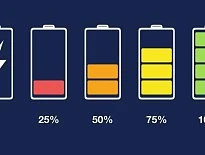Содержание:
- Замена матрицы ноутбука: важные аспекты
- Почему ломается экран ноутбука?
- Замена матрицы своими руками
- Покупка матрицы ноутбука
Замена матрицы ноутбука – это задача, с которой сталкиваются многие пользователи. Экран ноутбука часто подвергается различным повреждениям, будь то случайные удары, падения или просто износ со временем. Чтобы правильно установить матрицу на ноутбук, необходимо учитывать несколько важных аспектов.
Замена матрицы ноутбука: важные аспекты
Во-первых, матрица требует правильного выбора для замены. Перед тем, как устанавливать новую матрицу, убедитесь, что новая матрица и ваш ноутбук совместимы между собой по следующим параметрам: размер, разрешение, тип подключения и тип панели. Диагональ матрицы должна точно соответствовать размеру экрана вашего ноутбука. Новая матрица должна иметь такое же разрешение, как и старая, чтобы избежать проблем с отображением. Обратите внимание на тип разъема (например, LVDS или eDP) и его расположение. Некоторые модели ноутбуков могут требовать определенные типы панелей, такие как IPS для более качественного изображения или TN для более быстрого времени отклика.
Во-вторых, процесс замены должен проводиться аккуратно, чтобы избежать дополнительных повреждений. Перед тем, как устанавливать новую матрицу, используйте специальные инструменты, такие как пластиковые открывалки и небольшие отвертки, чтобы не повредить корпус ноутбука и внутренние компоненты. Обеспечьте чистое и хорошо освещенное рабочее место, чтобы избежать попадания пыли и других загрязнений на матрицу. Используйте антистатические средства, такие как заземляющий браслет, чтобы защитить матрицу и другие компоненты от статического электричества. После всех перечисленных действий можно начать устанавливать новую матрицу.
 Понимание пошагового процесса замены поможет избежать ошибок. Отключите ноутбук от сети и извлеките аккумулятор. Осторожно открутите винты, крепящие рамку экрана, и аккуратно отделите ее с помощью пластикового инструмента. Открутите винты, удерживающие матрицу, и осторожно отсоедините кабель. Теперь же можно начать устанавливать новый дисплей, закрепите его винтами и установите рамку обратно.
Понимание пошагового процесса замены поможет избежать ошибок. Отключите ноутбук от сети и извлеките аккумулятор. Осторожно открутите винты, крепящие рамку экрана, и аккуратно отделите ее с помощью пластикового инструмента. Открутите винты, удерживающие матрицу, и осторожно отсоедините кабель. Теперь же можно начать устанавливать новый дисплей, закрепите его винтами и установите рамку обратно.
После установки новой матрицы проведите проверку. Включите ноутбук и убедитесь, что новый экран работает корректно, отображает изображение без артефактов и дефектов. Проверьте яркость, цветопередачу и углы обзора, чтобы убедиться в корректной работе нового дисплея.
Регулярное обслуживание ноутбука поможет продлить срок службы его компонентов. Чистка системы охлаждения и проверка состояния внутренних кабелей помогут избежать перегрева и других проблем, которые могут повредить экран. Если вы не уверены в своих силах, лучше не устанавливать матрицу самостоятельно, а доверить замену специалистам, чтобы избежать повреждений и дополнительных затрат.
Почему ломается экран ноутбука?
Экран ноутбука может ломаться по разным причинам. Одной из самых распространенных является механическое повреждение. Удары, падения или давление на дисплей могут привести к трещинам и поломкам матрицы. Еще одной причиной может быть износ компонентов. Со временем кабели и коннекторы могут изнашиваться, что приводит к появлению артефактов или полному выходу дисплея из строя.
Кроме того, перегрев ноутбука также может негативно сказаться на работе экрана. Перегрев может вызвать повреждение внутренней электроники дисплея, что приведет к его некорректной работе или поломке.
Замена матрицы своими руками
Если вы решили устанавливать матрицу ноутбука своими руками, следуйте следующим шагам:
- Отключите ноутбук от сети и извлеките аккумулятор.
- Осторожно открутите винты, крепящие рамку экрана.
- Используя пластиковый инструмент, аккуратно отделите рамку от дисплея.
- Открутите винты, удерживающие матрицу, и осторожно отсоедините кабель.
- Подсоедините новый дисплей и закрепите его винтами.
- Установите рамку обратно и закрепите винты.
Помните, что замена должна производиться в чистом и хорошо освещенном месте, чтобы избежать попадания пыли и других загрязнений на матрицу.
Покупка матрицы ноутбука
Покупка новой матрицы для ноутбука – важный этап. Вы можете приобрести дисплей в специализированных магазинах в Москве или заказать его через интернет. Убедитесь, что матрица соответствует модели вашего ноутбука. Некоторые магазины предлагают услугу установить матрицу, что может быть полезно, если у вас нет опыта в подобных работах.
При выборе обратите внимание, чтобы матрица имела гарантию и возможность возврата. Некоторые производители поставляют дисплеи с дефектами, поэтому важно иметь возможность заменить их без дополнительных затрат. Также проверьте отзывы о продавце и качестве поставляемой продукции.
Устанавливать новый дисплей самостоятельно или обратиться к профессионалам – решать вам. Важно помнить, что правильная установка и качественная матрица обеспечат долгую и стабильную работу вашего ноутбука.
 Таким образом, замена матрицы ноутбука – процесс, который требует внимательности и точности. Установленный правильно дисплей вернет вашему устройству работоспособность и комфорт в использовании. Экран ноутбука – это важный компонент, и его замена должна производиться с особой тщательностью. Не забывайте заменять изношенные или поврежденные матрицы своевременно, чтобы ваш ноутбук всегда был в рабочем состоянии.
Таким образом, замена матрицы ноутбука – процесс, который требует внимательности и точности. Установленный правильно дисплей вернет вашему устройству работоспособность и комфорт в использовании. Экран ноутбука – это важный компонент, и его замена должна производиться с особой тщательностью. Не забывайте заменять изношенные или поврежденные матрицы своевременно, чтобы ваш ноутбук всегда был в рабочем состоянии.
Прежде, чем самостоятельной заменять важно помнить о мерах предосторожности. Не используйте металлические инструменты, чтобы избежать короткого замыкания. Также не забудьте про антистатические средства, чтобы защитить матрицу и другие компоненты от статического электричества. Если вы не уверены в своих силах, лучше доверить замену специалистам, чтобы избежать повреждений и дополнительных затрат.
Кроме того, регулярное обслуживание ноутбука может продлить срок службы его компонентов. Чистка системы охлаждения и проверка состояния внутренних кабелей помогут избежать перегрева и других проблем, которые могут повредить экран.
В итоге, правильно выполненная замена матрицы ноутбука вернет вашему устройству вторую жизнь и обеспечит комфортное использование на долгие годы.